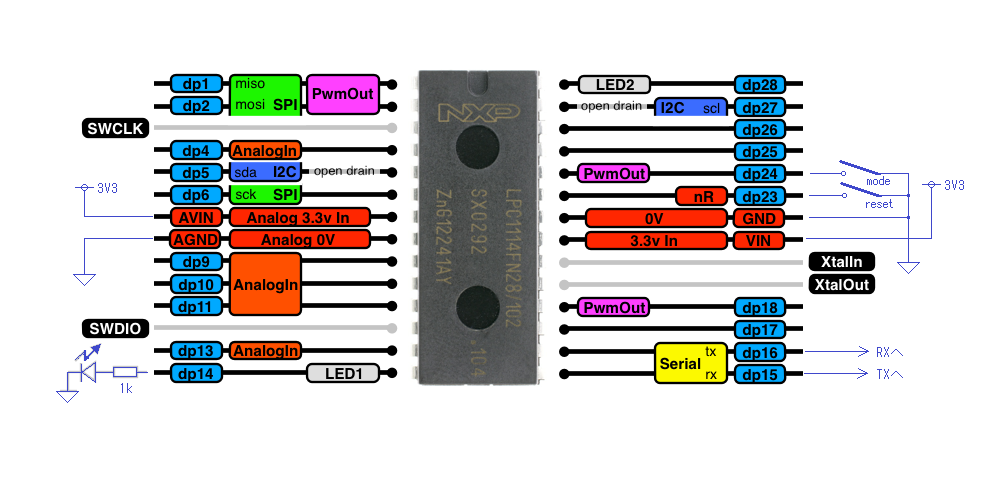LPC1114 arduinoタイプ
LPC1114がArduinoで使えるとどこかで読んだことがあります。いろいろと見ているとArduino-IDEで使うことはできないのですが、同じような形式でオフラインで使えるようです。前にも書きましたが、オンラインのコンパイラはライブラリの変更などがあって使いにくいところがありました。オフラインで使えことは嬉しいことです。
2021.09.17 以前に書きかけたことも忘れていて、再びLPC1114を考えました。webをさまよいながら進めています。
1 システムの構築
2 システムの構築 その2 2023.03.27
3 LPC1114端子図 2023.03.29
4 eXodusinoで使える機能 2023.03.29
5
1 システムの構築 2019.02.11
この記事(Arduino API互換環境eXodusinoをLPC1114 DIPで使うまとめ)が試みようとしたきっかけです。次のおように書かれています。
ここでは、Arduino API互換環境 eXodusino をLPC1114 DIPで使うにあたっての手順をまとめてみました。
(1) LPCXpresso IDEの用意
(2) eXodusinoのダウンロード
(3) マイコンへの書き込み方法
これに従って構築してみることにしました。
(1) LPCXpresso IDEの用意: 指示されたページからダウンロードの場所がわからず困っていましたが、「LPCXpresso IDE ダウンロード」で検索するとこのページ(LPCXPRESSO: LPCXpresso IDE v8.2.2)が簡単にわかりました。個人情報の登録が必要ですがダウンロードできました。
LPCXpresso_8.2.2_650.exe をダウンロードして、改めて実行してインストールしました。
そのままでは使えず、登録して全機能を使えるようにします。ヘルプにその項目が書かれています。ここにアクセスして登録を完了します。
(2)eXodusinoのダウンロード: https://github.com/panda5mt/eXodusinoの「code」→ download ZIP をクリックして、zipファイルeXodusino-master.zipを得ます。解凍して得られるeXodusino-masterフォルダを作りましたが、IDEから直接所定の場所に置く方法を取りました。
PCXpresso IDE を立ち上げて、左下のQuickstart pannelのimport projerctを起動してeXodusino-master.zipを取り込みました。
(3)LPC1114N28の設定:IDEには1114F301が設定されていて不都合です。左下の「Edit 'eXonocide’project settings」を立ち上げて1114FN28に対応させました。
LPC1114FN28への書き込み:以前に使ったことがあるしなぷすのハード制作記さんのLPCISPを使用します。ポート番号を入れてbinファイルを指定するだけで簡単に書き込めます。
なお、LPC1114はプログラムローダーを持っていますので、モード端子をGNDに落としてリセットすれば書き込みモードになります。書き込み後リセットするとプログラムが実行されます。書き込みの信号はUSBシリアル変換のTXDとRXDだけです。電源はUSBからではなくて3.3Vの別電源としています。

2 システムの構築 その2 2023.03.27
久しぶりにLPC1114を取り上げました。部品箱に複数のLPC1114があります。
aruduino風に扱えるeXodusinoを使って見たいと再び(三度?)考えたところです。
LPCXpresso IDEの用意: PCのwindowsをクリーンインストールしたので以前のものは残っていません。改めてダウンロードしました。もちろんパスワードも忘れていて再登録です。インストール後にactivateしなければならないのですが、以前に登録したシリアルナンバーとアクティベーションコードが表示されるのですがこれらは全く関係がありません。改めてシリアルナンバーを請求し、それに応じたアクティベーションコードを入力する必要があります。この関係を理解するまで多くの時間が必要でした。が結果的に成功しました。
eXodusinoのダウンロード:上に書いた方法でGitHubからダウンロードしました。解凍して、その中に多くのチップが含まれるのですが"LPC1114FN28_102_DIP28"のホルダーを残して他のチップのホルダーはすべて削除しました。
これをwarkspace(私の場合は E:\MC\_0MicroComp\LPCXpresso\workspace)にコピーして、次の方法で有効にしました。
LPCXpresso を開いて、左下のQuickstart Panelから Inport Project を選び Project Directory(unpacked)欄のbrowseから workspaceのeXodusinoホルダーを選んで有効にします。
続いて、左上の Project E…から1114を右クリックして再下欄のpropertiesから1114をActivにします。これで完了です。
3 LPC1114端子図 2023.03.29
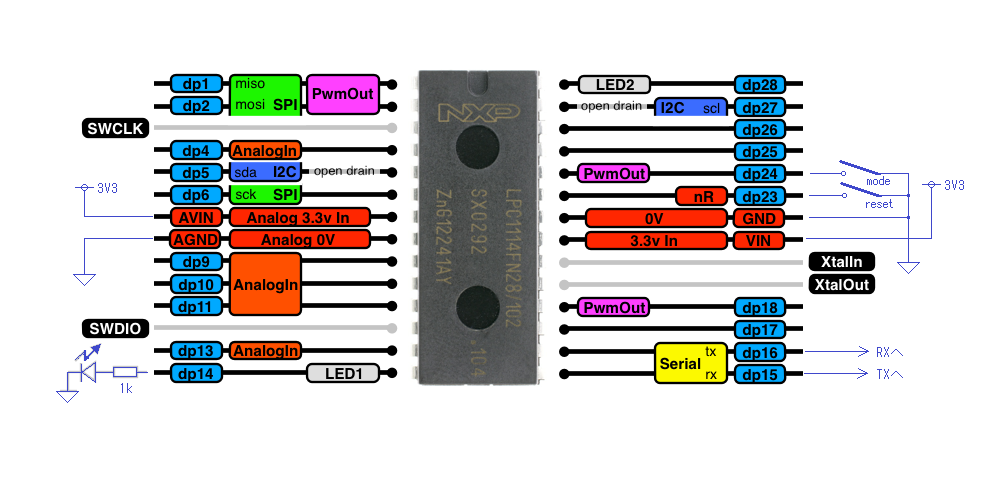

4 eXodusinoで使える機能 2023.03.29
テストボードで確認できた機能を書きます。
pinMode(P0_3, OUTPUT) INPUT INPUT_PULLUPはない。pullup抵抗が必要です。
digitalWrite(P0_3,HIGH)/digitalRead(P0_2)
Serial.begin(9600)/Serial.println("LPC")/Serial.print(" ") write/readは未確認
受信機能は未確認です。
delay(500)
millis() 1/1000sec
analogWrite(pin,byte)はある(pwm端子で確認)。analogRead()は実装されていない。
--- よくわからないこと ---
#include <LiquidCrystal.h> と書いても?マークは出ない。認識していると思われる。しかし、この1行を書くとLチカできなくなる(プログラムが動かない)。
analogRead()は実装されていない。analogWrite(pin,byte)はある(pwm端子で確認)。
工事中
2 システムの構築 その2 2023.03.27